HitPaw Photo AIとは
HitPaw Photo AIは、現在HitPaw FotorPeaとして知られており、アマチュアからプロの写真家まで使用できる高度なAI搭載の写真編集ソフトウェアです。このツールは、画像の拡大、ぼかしの除去、ノイズ低減、色補正などの機能を通じて画質を向上させることを得意としています。直感的なワンクリック編集プロセスにより、ユーザーは簡単に画像を強化でき、古い写真の復元や低光量条件下で撮影された画像の改善に最適です。
このソフトウェアには、顔のレタッチ、オブジェクトの削除、背景の色付けなどの専門的なツールも含まれており、写真編集の完全な創造的コントロールが可能です。HitPaw FotorPeaは一括処理をサポートしており、複数の画像を同時に編集する必要のあるユーザーに効率的です。WindowsとmacOSの両方で利用可能で、ソーシャルメディア愛好家からプロフェッショナルまで、幅広いユーザーに対応しています。使いやすさと効果を強調する肯定的なユーザーの声により、HitPaw FotorPeaは画像の強化と変換のための包括的なソリューションとして際立っています。
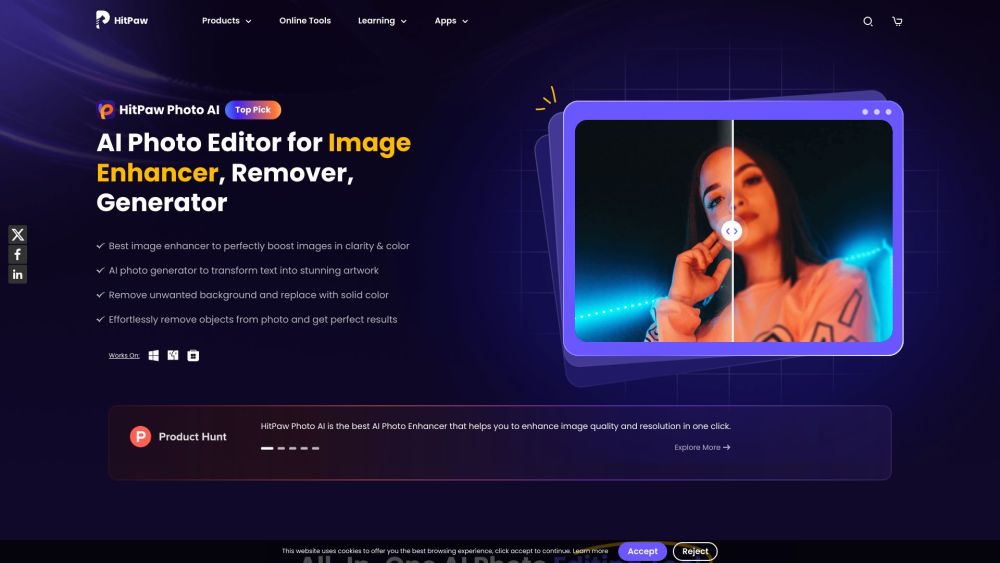
HitPaw Photo AIの使用例
HitPaw Photo AIは、高度な人工知能技術を使用して画像を強化する多目的ツールです。主な使用例は以下の通りです:
- 古い写真の復元:HitPaw Photo AIは、損傷や色あせた歴史的な写真を蘇らせることに優れています。その色付けと傷修復機能により、古い画像に新しい命を吹き込み、鮮明さと鮮やかさを向上させて思い出を保存できます。
- ポートレートの強化:AI顔強化モデルは、ポートレートを完璧にしたい写真家に最適です。肌の欠点を除去し、肌のトーンを向上させ、手動での修正を最小限に抑えた自然で魅力的な画像を作成します。
- 低解像度画像の拡大:品質を損なうことなく画像を8K解像度まで拡大できる機能により、HitPaw Photo AIは印刷やデジタルメディア用の高品質なビジュアルを必要とするグラフィックデザイナーやマーケターに最適です。シャープさとディテールを維持しながら画像を拡大できます。
- 不要なオブジェクトの削除:クリーンでプロフェッショナルな画像を作成したい人のために、オブジェクト削除機能により、写真から気になる要素や写真に写り込んだ人を簡単に除去し、全体的な構図を向上させることができます。
- AI生成アート:ユーザーはHitPawのテキストから画像への生成機能を活用して、プロンプトを見事なアートワークに変換できます。この機能は、インスピレーションやプロジェクト用のユニークなビジュアルを求めるアーティストやデザイナーに特に有益です。
まとめると、HitPaw Photo AIは幅広い用途に対応し、カジュアルユーザーからイメージング業界のプロフェッショナルまで、貴重なツールとなっています。
HitPaw Photo AIへのアクセス方法
HitPaw Photo AIへのアクセスは簡単なプロセスです。以下の手順に従ってください:
- 公式ウェブサイトにアクセス:hitpaw.com/photo-aiのHitPaw公式ウェブサイトにアクセスします。ここがソフトウェアに関するすべての情報を見つけることができる中心的なハブです。
- ソフトウェアのダウンロード:お使いのオペレーティングシステム(WindowsまたはmacOS)用の「ダウンロード」ボタンをクリックします。ソフトウェアは両プラットフォームで利用可能で、ダウンロードは自動的に開始されます。
- HitPaw Photo AIのインストール:ダウンロードが完了したら、デバイス上のインストーラーファイルを見つけます。ファイルをダブルクリックしてインストールプロセスを開始します。画面の指示に従ってコンピューターにソフトウェアをインストールします。
- アプリケーションの起動:インストール後、デスクトップまたはアプリケーションフォルダーでHitPaw Photo AIアプリケーションを見つけます。アイコンをダブルクリックしてソフトウェアを起動します。
- アカウントの作成またはログイン:新規ユーザーの場合、アカウントの作成が必要な場合があります。登録のプロンプトに従ってください。すでにアカウントをお持ちの場合は、資格情報を使用して簡単にログインしてください。
- 写真の強化を開始:ログイン後、HitPaw Photo AIを使用して画像の強化を開始できます。写真をアップロードし、さまざまなAI搭載機能を探索して品質を向上させます。
これらの手順に従うことで、写真強化のニーズに合わせてHitPaw Photo AIに簡単にアクセスし、利用することができます。
HitPaw Photo AIの使用方法
HitPaw Photo AIの使用は簡単で直感的です。以下は段階的なガイドです:
- ダウンロードとインストール:公式ウェブサイトからHitPaw FotorPeaをダウンロードすることから始めます。お使いのオペレーティングシステム(WindowsまたはMac)に適したバージョンを選択し、インストールプロンプトに従ってコンピューターにソフトウェアをセットアップします。
- アプリケーションの起動:インストール後、HitPaw FotorPeaを開きます。ユーザーフレンドリーなインターフェースが表示され、機能を簡単に操作できます。
- AIモデルの選択:「AI強化」オプションをクリックして写真をインポートします。ポートレート用の顔モデルや暗い画像用の低光量モデルなど、さまざまなAIモデルから選択できます。この選択により、写真のタイプに基づいて最適な強化が適用されます。
- 強化のプレビュー:モデルを選択した後、「プレビュー」ボタンを押します。これにより、リアルタイムでビフォーアフターの効果を確認でき、調整が期待通りであることを確認できます。
- 強化された画像のエクスポート:強化に満足したら、希望の出力形式(PNG、JPG、WEBP)を選択し、「エクスポート」をクリックします。強化された画像が指定した場所に保存され、使用できる状態になります。
追加機能にはオブジェクトの削除とAIアート生成が含まれます。オブジェクトを削除するには、写真をアップロードしてオブジェクト削除ツールを使用します。AIアート生成では、プロンプトを入力して一から作品を作成し、テキストを見事な画像に変換します。
HitPaw Photo AIでのアカウント作成方法
HitPaw Photo AIでのアカウント作成は簡単なプロセスです:
- HitPawウェブサイトにアクセス:hitpaw.comの公式HitPawウェブサイトにアクセスします。
- ログインページへのアクセス:ホームページの右上にある「ログイン」オプションをクリックします。
- 「アカウントを作成」を選択:ログインページで「アカウントを作成」または「サインアップ」リンクを探します。
- 登録フォームの入力:メールアドレスを入力し、安全なパスワードを選択します。名前などの追加情報の提供が必要な場合もあります。
- メールの確認:HitPawからの確認リンクをメールで確認します。このリンクをクリックしてメールアドレスを確認し、アカウントを有効化します。
- アカウントへのログイン:メールが確認されたら、ログインページに戻り、資格情報を入力してHitPaw Photo AIアカウントにアクセスします。
HitPaw Photo AIを使用する際のヒント
HitPaw Photo AIの可能性を最大限に活用するために、以下のヒントを考慮してください:
- 適切なAIモデルの選択:最適な結果を得るために、写真のニーズに最も適したモデルを選択します。
- エクスポート前のプレビュー:保存する前に必ずプレビュー機能を使用して、編集がどのように見えるかを確認します。
- 一括処理の活用:時間を節約し、一貫性を確保するために、複数の画像の一括処理を活用します。
- 追加機能の探索:見事なビジュアルを作成するために、オブジェクトの削除や背景編集などの機能を試してみましょう。
- 出力形式の確認:ウェブ、印刷、ソーシャルメディアなど、用途に応じて適切な出力形式を選択します。
これらのヒントとガイドラインに従うことで、HitPaw Photo AIの機能を最大限に活用して、写真を強化しデジタルイメージングで創造性を発揮することができます。




